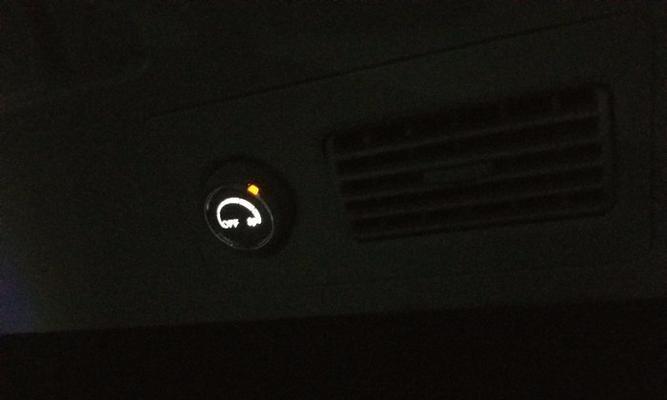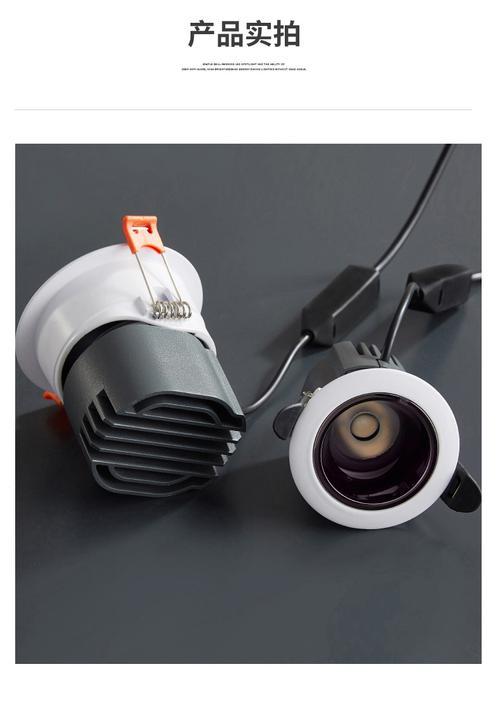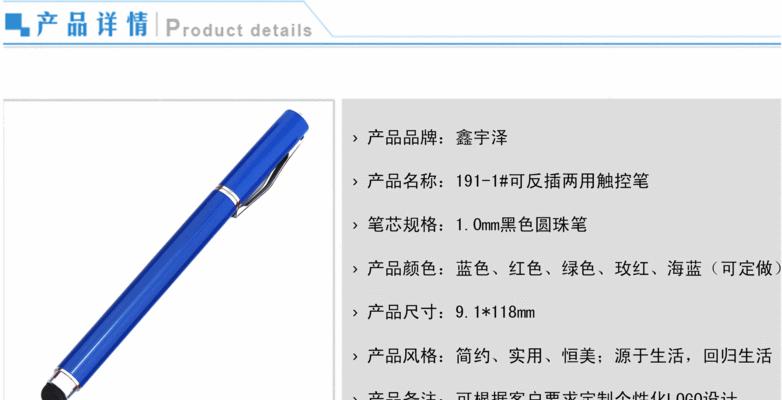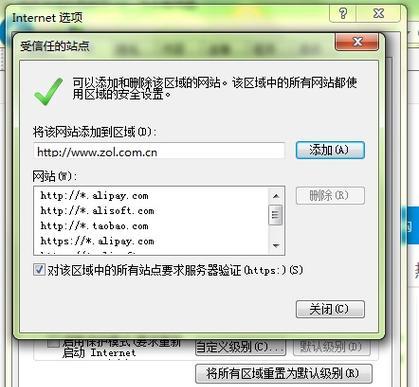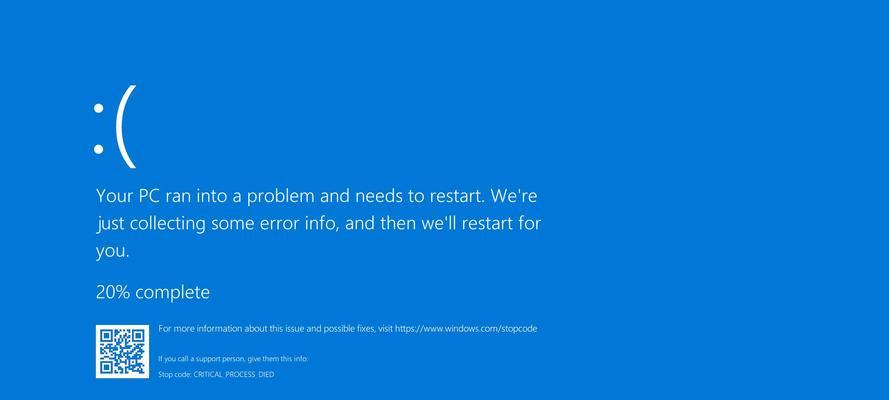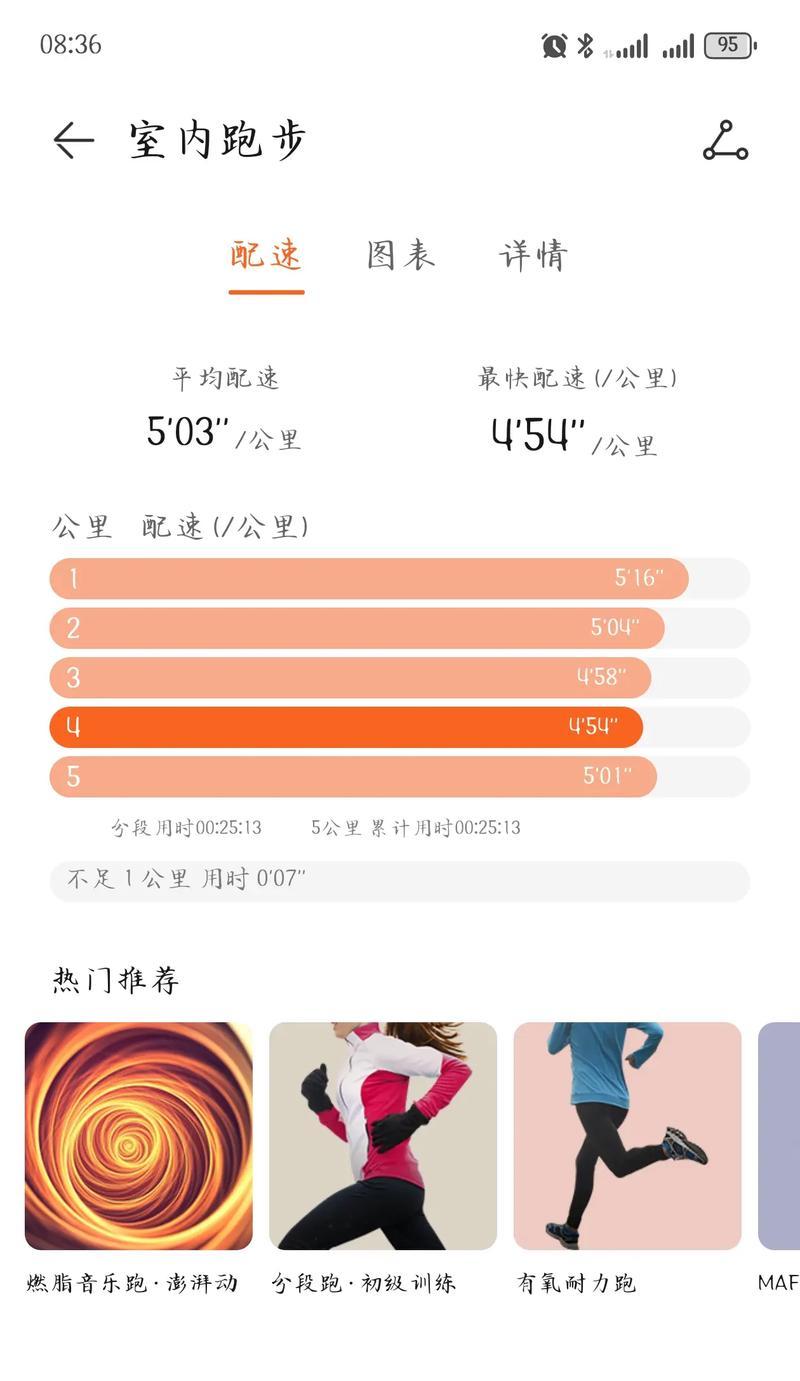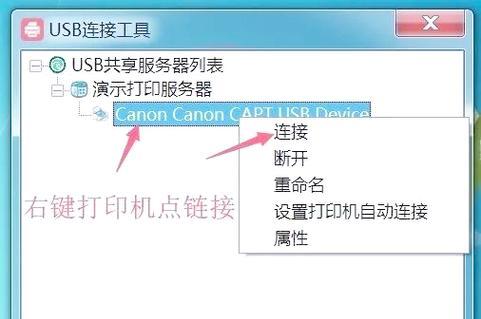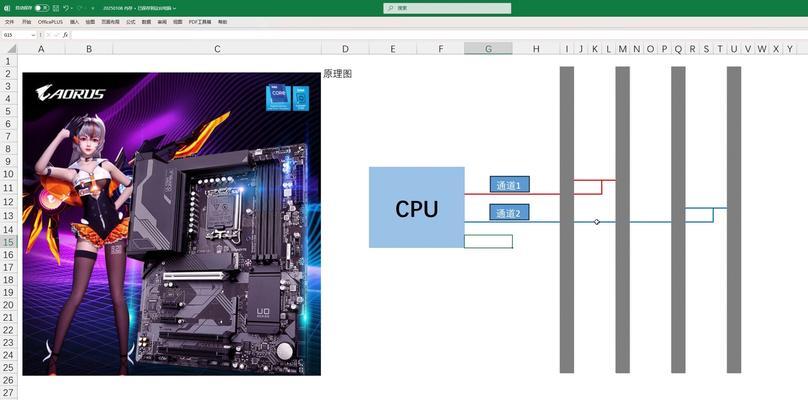机顶盒连接网线出现问题时应如何解决?
- 电器经验
- 2025-05-22
- 34
随着智能家居的普及,机顶盒成为了家庭娱乐的重要组成部分。机顶盒连接网线时可能会遇到各种问题,导致无法正常上网或观看网络电视节目。本文将详细指导您如何解决机顶盒连接网线时遇到的问题,帮助您快速恢复使用。
问题诊断:机顶盒连接网线不成功的常见原因
当您的机顶盒连接网线后无法联网,可能存在以下几种原因:
1.网线连接不牢靠:检查网线是否插入机顶盒和路由器的接口是否牢固。
2.网线损坏:查看网线是否有明显的破损或弯曲过度。
3.网卡驱动问题:机顶盒的网卡驱动程序可能出现故障或过时。
4.IP地址配置问题:机顶盒的IP地址设置可能与网络环境不匹配。
5.路由器设置问题:路由器的设置可能阻止了机顶盒的联网。
6.机顶盒软件问题:机顶盒的系统软件可能存在需要更新或修复的问题。

逐步解决机顶盒连接网线问题
步骤1:检查网线连接
确保网线已经正确且牢固地连接到机顶盒和路由器的对应接口上。尝试重新插拔网线,并确保没有物理损坏。
步骤2:更换网线测试
如果步骤1没有解决问题,可以尝试更换一根已知正常的网线来排除网线损坏的可能性。
步骤3:重启路由器和机顶盒
关闭机顶盒和路由器电源,等待几分钟后重新开启,让设备重新启动。这有助于解决一些临时性的软件故障。
步骤4:检查路由器设置
登录到您的路由器管理界面,确认是否开启了DHCP服务,以及是否有设置针对机顶盒的访问控制或限制。
步骤5:手动设置IP地址
在某些情况下,机顶盒需要手动设置IP地址。请根据您的家庭网络环境,为机顶盒设置一个与路由器在同一网段的静态IP地址。
步骤6:检查机顶盒网络设置
进入机顶盒的网络设置界面,检查是否设置了正确的网络模式(例如自动获取IP地址或手动设置),并确保DNS服务器地址无误。
步骤7:更新机顶盒系统和网卡驱动
如果以上步骤都没有解决问题,可能需要检查机顶盒的系统是否需要更新,或者网卡驱动是否需要重新安装或更新。
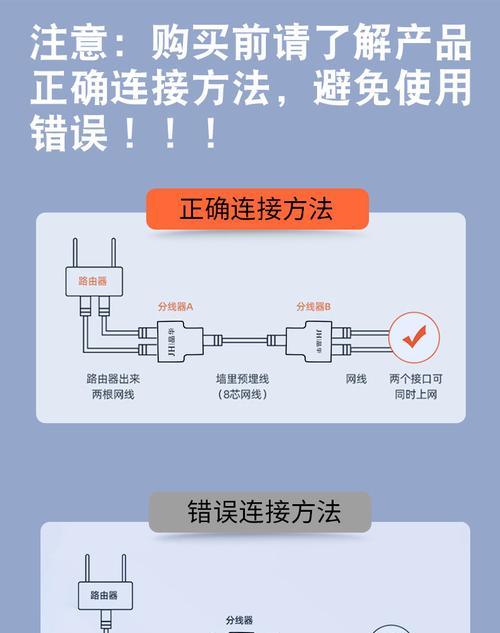
额外建议与技巧
使用直通线或交叉线:确保您使用的是正确的网线类型,直通线用于连接不同设备(如机顶盒和路由器),而交叉线用于连接相同类型的设备(如两台机顶盒)。
重启设备:故障排查时,重启设备是解决临时性问题的第一步。
查看官方支持:如果问题依旧存在,可查看机顶盒的官方支持页面,查看是否有最新的固件更新或相关故障解决办法。
网络安全:保证您的家庭网络安全,防止未授权设备接入您的网络,确保所有设备都设置有适当的网络访问权限。

结语
通过上述步骤和技巧,大多数机顶盒连接网线时出现的问题都可以得到有效解决。如果在操作过程中遇到任何困难,可以联系机顶盒的技术支持获取帮助。希望本文能够帮助您顺利解决机顶盒连接网线问题,重新享受流畅的网络娱乐体验。
版权声明:本文内容由互联网用户自发贡献,该文观点仅代表作者本人。本站仅提供信息存储空间服务,不拥有所有权,不承担相关法律责任。如发现本站有涉嫌抄袭侵权/违法违规的内容, 请发送邮件至 3561739510@qq.com 举报,一经查实,本站将立刻删除。!
本文链接:https://www.cd-tjlm.com/article-10450-1.html